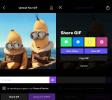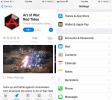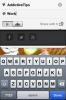Cum Pentru a crea autocolante personalizate în Snapchat
Snapchat a fost actualizat acum câteva zile și a adăugat trei funcții noi. Acuma poți selectați cât timp viziunile dvs. sunt vizibile prietenilor tăi, ștergeți elementele dintr-o clipă și creați autocolante personalizate în Snapchat. Creați autocolante personalizate în Snapchat din obiectele din instantanee. Dacă, de exemplu, priza dvs. include o lampă, puteți transforma lampa într-un autocolant. Ca și stickerele implicite din Snapchat, stickerul personalizat va fi adăugat la biblioteca ta. Puteți adăuga autocolantul la toate instantaneele viitoare pe care le faceți. Pentru a crea autocolante personalizate, va trebui să actualizați Snapchat la cea mai recentă versiune.
Alegeți un obiect pentru a fotografia care va face un autocolant bun. Poate că aveți o jucărie de pluș cu aspect elegant sau o figură pop funko care va arăta bine. Puteți crea autocolante personalizate în Snapchat din orice fotografie, dar obțineți rezultate mai bune dacă vă planificați fotografia. Asigurați-vă că în fotografie există o mulțime de lumină și nu prea multe zone întunecate sau întunecate. Puteți să fotografiați folosind Snapchat sau Puteți utiliza orice altă aplicație de cameră pe telefon.
După ce ați configurat totul, faceți fotografia și continuați pe ecranul de editare. Ecranul de editare este puțin mai ocupat decât a fost înainte. Pentru a crea un autocolant atingeți pictograma foarfece.

Urmăriți în afara obiectului pe care doriți să îl transformați într-un autocolant. Nu puteți schimba greutatea periei dvs. și nu există nicio modalitate de a șterge o linie pe care ați desenat-o deja. Asigurați-vă că completați conturul. În al doilea moment când ridicați degetul de pe ecran, Snapchat va transforma tot ceea ce ați subliniat într-un autocolant. Autocolantul va fi adăugat automat la captura curentă. Puteți să-l mutați și să-l redimensionați ca și cum puteți cu stickerele implicite.
Dacă nu doriți să folosiți autocolantul de pe fotografia curentă, atingeți și țineți apăsat pe el. Pictograma autocolant se va transforma într-un coș de gunoi. Aruncați autocolantul pentru a-l scoate din fix.

Snapchat va adăuga stickerele pe care le creați la biblioteca de autocolante. A doua ridică degetul de pe ecran, Snpchat creează autocolantul și îl trimite direct la biblioteca de autocolante. Nu contează dacă autocolantul este bun sau rău. Este acolo. Dacă faceți mai multe încercări de a crea un autocolant, toate cele rele vor continua să se strângă în biblioteca dvs.
Din fericire, puteți șterge stickerele personalizate pe care le-ați creat. Pe ecranul de editare a unui snap, atingeți butonul autocolant. Biblioteca autocolantă este împărțită în file. Atingeți fila foarfece noi pentru a accesa biblioteca de autocolante personalizate. Atingeți și țineți apăsat autocolantul pe care doriți să îl ștergeți. O pictogramă pentru coșul de gunoi va apărea în partea dreaptă sus. Aruncați autocolantul pe pictogramă pentru ao șterge definitiv.

Este nevoie de tot.
Căutare
Postări Recente
Cum editați GIF-urile pe un iPhone
Aplicațiile GIF sunt un lucru, așa cum sunt tastaturi dedicate GIF ...
Cum dezactivați videoclipurile de redresare automată a aplicației în iOS 11
App Store are un aspect nou în iOS 11. Jocurile au acum o filă dedi...
Recood Pro: Capturați videoclipuri scurte cu efecte similare Instagram în timp real
Aplicațiile iOS care oferă filtre și efecte pentru videoclipuri sun...